Näetkö Valkoiset viivat iPhonessa ? No, et ole yksin. Tämä on ongelma, jonka useimmat iPhone-käyttäjät kohtaavat, ja se johtuu yleensä LCD-kaapelin irtoamisesta logiikkalevystä tai voi johtua ohjelmistovirheestä.
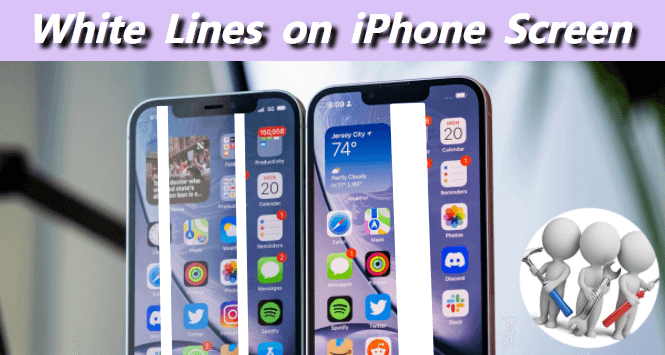
iPhone on myydyin maailmanlaajuisesti, mutta kuten kaikissa muissakin laitteissa, siinä voi päätyä ohjelmisto- tai laitteistoongelmiin, jotka täytyy viihdyttää ja ratkaista ajoissa. Valkoisten viivojen saaminen iPhonen näytölle tyhjästä voi olla mieltä painavaa. Tässä artikkelissa saat käsityksen kaikista mahdollisista ongelmien syistä ja ratkaisuista ongelman poistamiseen.
Sisällysluettelo [ Piilota ]
- Osa 1: Miksi iPhone-näytöni muuttuu valkoiseksi viivojen kanssa?
- Osa 2: Korjaa valkoiset viivat iPhonen näytöllä edistyneellä iOS-korjaustyökalulla

- Osa 3: Mitä muuta voin tehdä valkoisten viivojen ratkaisemiseksi iPhonen näytöllä - 7 vinkkiä
- Usein kysytyt kysymykset: Lisätietoja iPhonen näyttöongelmista
Miksi iPhone-näytöni muuttuu valkoiseksi viivojen kanssa?
Monet syyt voivat johtaa tilanteeseen, jossa iPhonen näyttö voi muuttua valkoiseksi. Joitakin näkyviä syitä ovat:
- iPhonen näytössä on pystysuorat valkoiset viivat, koska sähköstaattinen purkaus (ESD) voi aiheuttaa. ESD voi vahingoittaa puolijohdelaitteita staattisen varauksen vapautumisen vuoksi.
- Joustokaapelit voivat olla halkeilevia tai liitetty väärin, mikä voi olla yleinen syy pystysuorien valkoisten viivojen takana iPhonen näytöillä.
- Jos pudotit iPhonesi vahingossa kovalle pinnalle, se voi olla myönteinen syy valkoisille viivoille ja iPhonen näytön välkkymiselle.
- Löysä LCD-kaapeliliitäntä voi muuttaa iPhonen näytön valkoiseksi hyvin usein.
- Tahaton kosketus veteen voi sotkea iPhonen näytön ja antaa pysty- tai vaakasuuntaisia valkoisia viivoja.
- Jotkut tuntemattomat ohjelmisto-ongelmat voivat olla syyllisiä ongelmaan, mikä vaatii asianmukaista diagnoosia.
Riippumatta siitä, miten ongelma alkaa, pääpaino on löytää vihjeitä ongelman ratkaisemiseksi. Kuinka korjata valkoiset viivat iPhonen näytöllä? Tässä on yksi oivallinen ratkaisu tähän ongelmaan.
Korjaa valkoiset viivat iPhonen näytöllä edistyneellä iOS-korjaustyökalulla
Epätavallisen näkeminen arvokkaassa laitteessasi voi olla traumaattista, mutta sinun ei tarvitse huolehtia iMyFone Fixppo on ohjelmisto pelastaa! Se pystyy käsittelemään useita iOS-järjestelmäongelmia, mukaan lukien valkoiset viivat näytöllä, ja voi tehdä iPhonestasi uudenveroisen ilman tietojen menetystä. Voit nollata iPhonen yhdellä napsautuksella ilman salasanaa. Se on täynnä monia sopivia ominaisuuksia, joihin kuuluvat:
iMyFone Fixppo tärkeimmät ominaisuudet
- Siirry palautustilaan tai poistu siitä käyttämällä iMyFone Fixppo yhdellä napsautuksella ilmaiseksi.
- Prosessin aikana ei menetetä tietoja.
- Korjaa mustalle näytölle juuttunut, vaaleanpunaiseen näyttöön juuttunut iPhone, pystysuorat viivat iPhonessa, jne.
- Yhteensopiva kaikkien iPhone-versioiden ja iOS-järjestelmän kanssa, mukaan lukien iOS 18.
Vaihe 1.Lataa ja käynnistä Fixppo tietokoneellasi. Valitse vakiotila korjataksesi valkoiset viivat iPhonessasi.
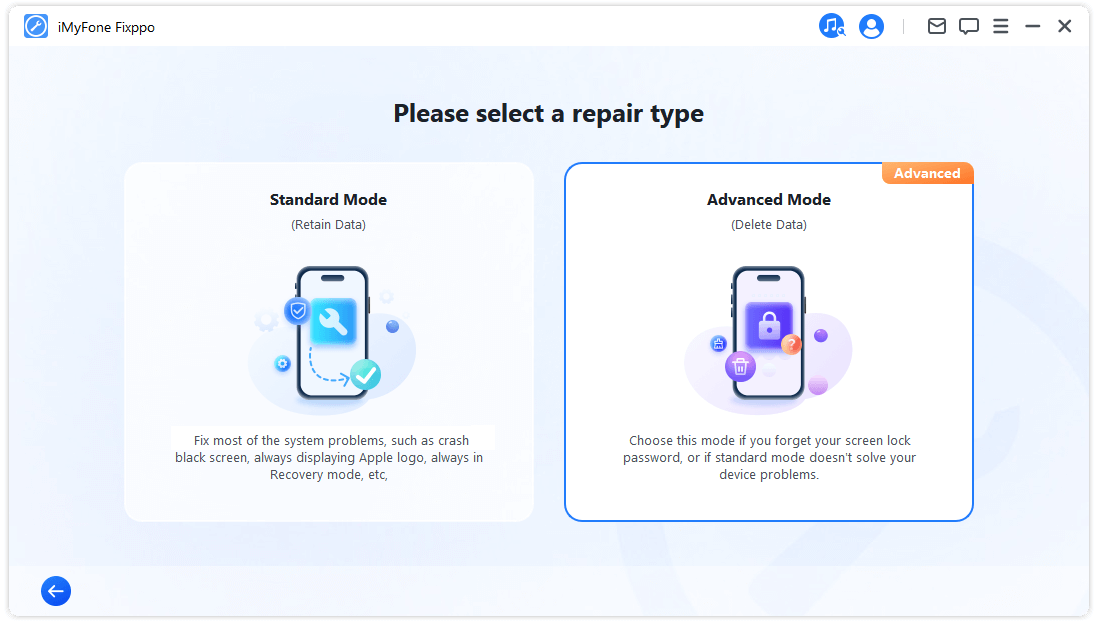
Vaihe 2.Yhdistä laitteesi tietokoneeseen ja napsauta Seuraava. Odotetaan, että Fixppo havaitsee laitteesi, jos sitä ei havaita, aseta iPhone palautustilaan ohjelman ohjeiden mukaan.
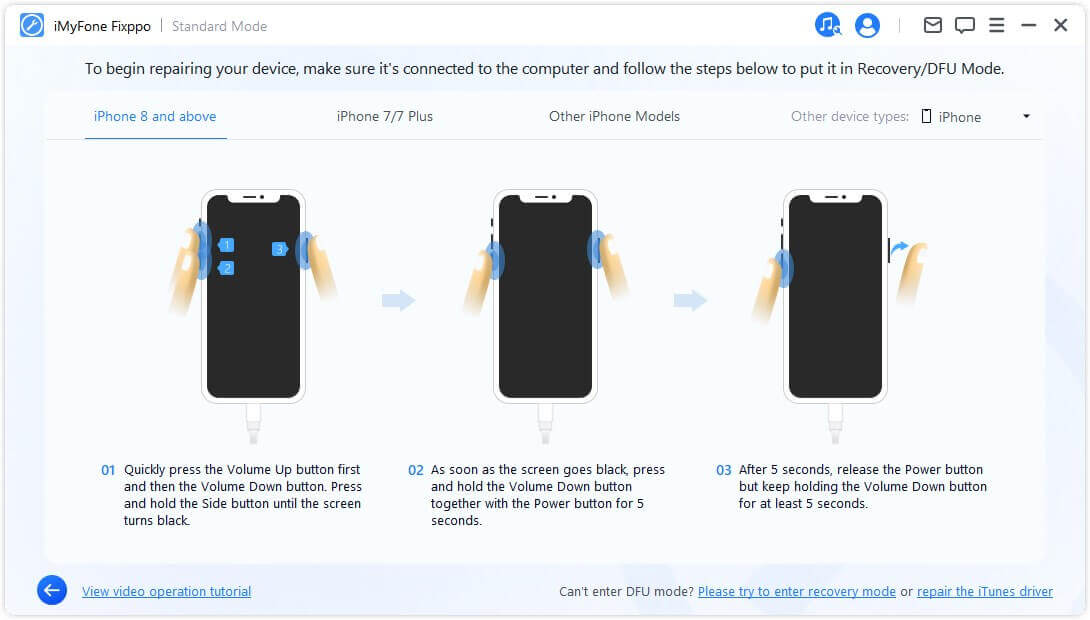
Vaihe 3.Sitten ohjelma tunnistaa automaattisesti iPhonesi mallin ja näyttää kaikki saatavilla olevat laiteohjelmistoversiot. Valitse yksi ja napsauta Lataa.

Vaihe 4.Nyt sinulla on kaikki hyvin valmisteltu. Tarkista kaikki yksityiskohdat ja aloita lopuksi korjausprosessi.
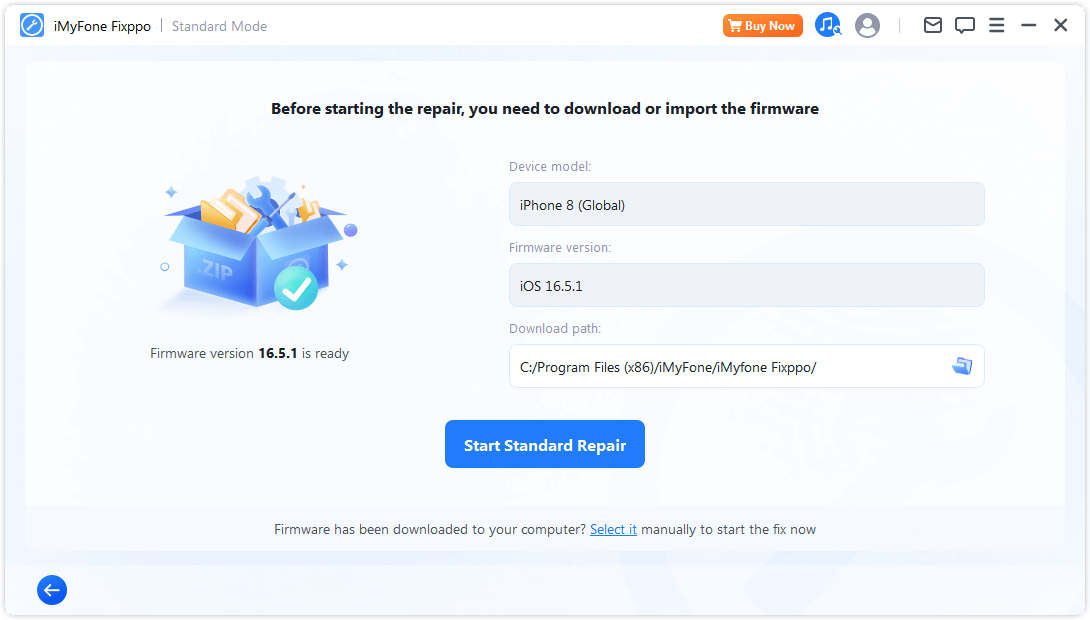
Vaihe 5.Odota prosessia ja pidä laitteet hyvin kytkettynä. Sitten ohjelma ilmoittaa sinulle, kun koko korjausprosessi on valmis.
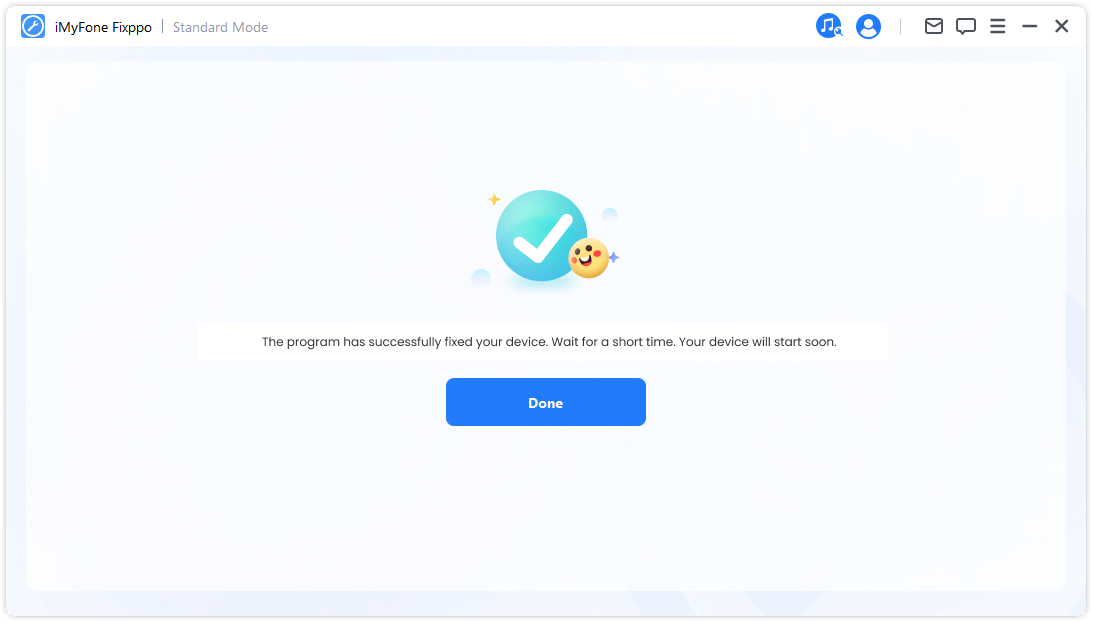
Mitä muuta voin tehdä valkoisten viivojen ratkaisemiseksi iPhonen näytöllä - 7 vinkkiä
Kun näet valkoisia viivoja nousemassa iPhonen näytölle, älä panikoi ja kokeile näitä 7 vaihtoehtoa mutterin korjaamiseksi.
1. Pakota iPhone uudelleenkäynnistys
Pakota iPhone uudelleenkäynnistys iPhone 8 tai vanhempi, pidä virtapainiketta painettuna, kunnes virrankatkaisupalkki tulee näkyviin. iPhone X: ssä ja päivitetyissä malleissa, pidä äänenvoimakkuuspainiketta ja sivupainiketta painettuna samanaikaisesti, kunnes virrankatkaisupalkki tulee näkyviin näytölle.
Joskus häiriö on haitallinen ja estävä, mikä vaikeuttaa liukumista ja sammuttamista. Jos näkymä on kokonaan estetty, käynnistä laite uudelleen käyttämällä kovaa nollausta.
2. Päivitä uusimpaan iOS-versioon
Valkoisia virheitä saattaa ilmetä, koska iOS-versio on liian vanha käsittelemään käsittelyä. Nykyisen version päivittäminen ja uusimpaan iOS-versioon siirtyminen voi korjata ongelman:
Avaa Asetukset -sovellus iPhonessa, napauta Yleiset > Ohjelmistopäivitys tarkistaaksesi, onko päivityksiä saatavilla.
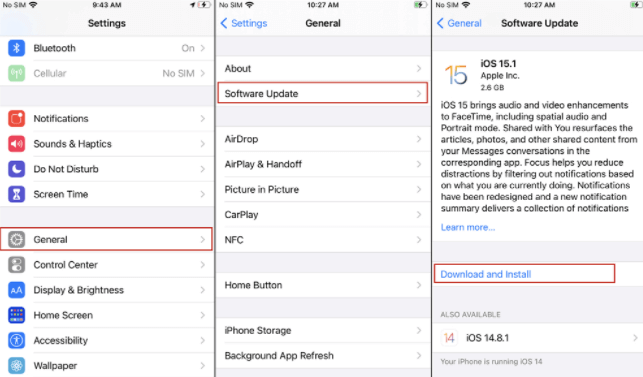
3. Käynnistä uudelleen vikasietotilaan
iPhonen vikasietotila poistaa ja poistaa kaikki vialliset laajennukset, jotka voivat aiheuttaa toimintahäiriöitä. Se auttaa iOS:ää toimimaan jailbrokenissa iPhonessa. Uudelleenkäynnistys vikasietotilaan voi ratkaista valkoisten viivojen ongelman noudattamalla kolmea yksinkertaista vaihetta.
1.Sammuta iPhone-laitteesi.
2.Käynnistä sitten iPhone-laite.
3.Kun näyttö hehkuu, paina äänenvoimakkuuden vähennyspainiketta, kunnes Apple-logo tulee näkyviin näytölle.
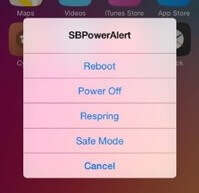
Jos iPhonesi juuttuu käynnistyssilmukkaan , mainittu all-in-one-ohjelmisto voi myös auttaa!
4. Palauta iPhonen asetukset
Nollaa iPhone noudattamalla alla olevia ohjeita:
1.Siirry kohtaan Settings >Asetukset > Yleiset > Nollaa > Palauta kaikki asetukset .
2.Siellä sinun on syötettävä pääsykoodi iPhone-asetusten palauttamiseksi.
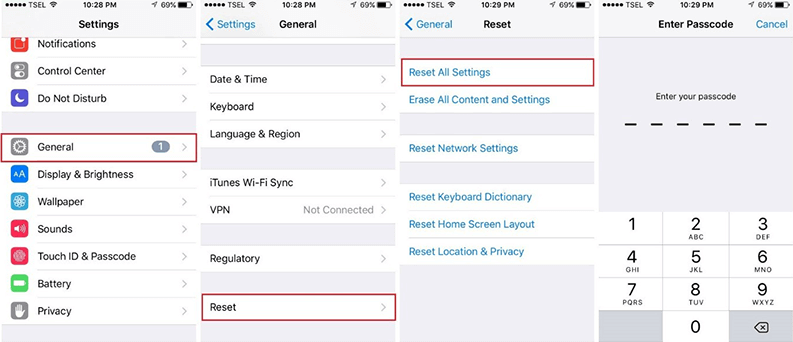
5. Palauta iPhonen tehdasasetukset
os valkoisia viivoja ei vieläkään voida poistaa ja iPhonen näytön yläosa ei toimi yllä olevien menetelmien kokeilun jälkeen, voit yrittää varovasti palauttaa iPhonen tehdasasetukset. Huomaa kuitenkin, että kaikki asentamasi sovellukset, tiedot ja asetukset menetetään prosessin aikana, koska tämä toiminto asettaa iPhonesi alkuperäiseen tilaan. Voit siis varmuuskopioida iPhonesi ensin tietojen häviämisen välttämiseksi. Laitteen nollaaminen:
1.Siirry kohtaan Asetukset > Yleiset > Nollaa .
2.Valitse vaihtoehdoista Poista kaikki sisältö ja asetukset .
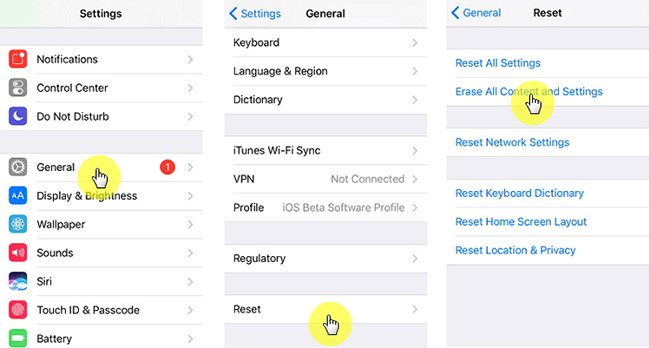
6. Aseta iPhone DFU-tilaan
Laite -laiteohjelmistopäivitys (DFU) -tila voi poistaa kaikki ohjelmistovirheet, mukaan lukien näytössä näkyvät pystysuorat valkoiset viivat.Se poistaa ja palauttaa kaikki iPhonen koodit.Voit käyttää FIXPPO: ta syöttääksesi palautustilan yhdellä napsautuksella tai laittaa puhelimesi DFU -tilaan alla olevien vaiheiden mukaan:
1.Sammuta iPhone ja pidä se kytkettynä tietokoneeseen.Varmista, että iTunes tai Finder on käynnissä.
2.Pidä sivupainiketta 3 sekunnin ajan ja jatka sitten sen pitämistä, kun paina Volume Down -painiketta 10 sekunnin ajan.
3.Vapauta Side -painike Mutta pidä silti Volume Down -painiketta ylimääräisen 5 sekunnin ajan ja vapauta lopulta.
4.Jos näyttö on valaistu ja tyhjä, olet onnistuneesti laittanut iPhonen DFU -tilaan.Jos iPhone ei siirry dfu-tilaan, seuraa yllä olevia vaiheita.
7. Näytön korjausaika
Jos jokin käytettävissä olevista vaihtoehdoista ei pysty palauttamaan näyttöä, viimeinen toivo on korjata näyttö, koska laitteisto voi olla.Olet vahingossa pudottanut laitteen tai käsitellyt sitä karkeasti, mikä voi johtaa näytön valkoisten viivojen pilkkomiseen.Hanki tapaaminen Apple Storesta näytön korjausta varten.
Usein kysytyt kysymykset: Lisätietoja iPhonen näyttöongelmista
1Miksi iPhoneni on juuttunut valkoiseen Apple-näyttöön?
Onnettomuuteen voi olla monia mahdollisia syitä, mutta useimmiten iPhone-ohjelmisto ei päivity tai jailbreak ei toimi. Se voi olla laitteisto-ongelma, jonka vuoksi kaapeli irtoaa emolevystä.
2Mikä aiheuttaa iPhonen LCD-näytön vaurioita?
iPhonen LCD-näyttö on laitteen herkin ja herkin osa. LCD-näyttö vaurioituu yleensä siksi, että näyttöön kohdistuu valtava paine tai näyttö vääristyy osuessaan karkeaan tai kovaan pintaan.
Johtopäätös
Blipsien löytäminen iPhone -näytölle ei ole enää ongelma.Harkitse kaikkia mahdollisia ratkaisuja häiriöiden sulkemiseksi pois. Käytä Fixppo IOS -järjestelmän korjausohjelmisto selvittääksesi ongelman ja tehdäksesi iPhone-laitteestasi epävahtaa. Oletko löytänyt blogiviestistä hyödyllisenä?Jos sinulla on muita kyselyjä, kerro meille alla olevassa kommenttiosassa.
Älä unohda kokeilla iMyFone Fixppo, ammattimainen työkalu, joka on omistettu erilaisten iPhone-ongelmien kiinnittämisessä aiheuttamatta tietojen menetystä!





